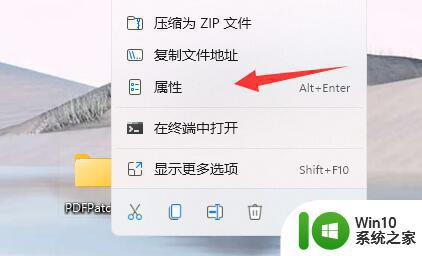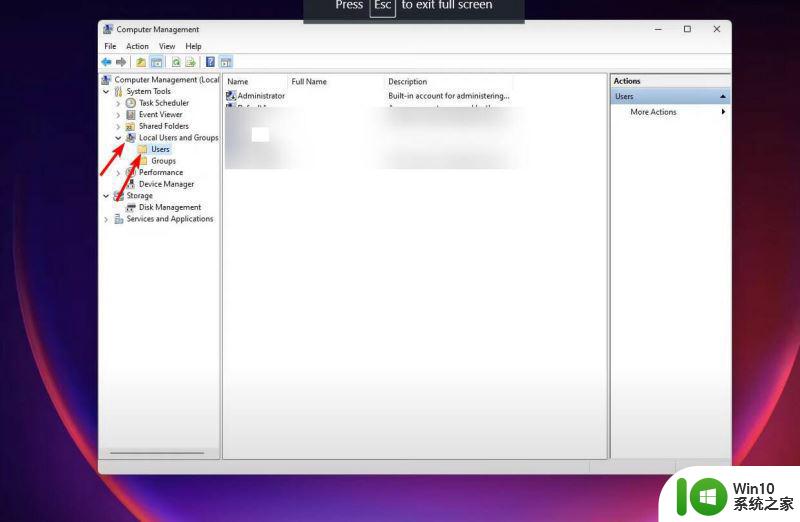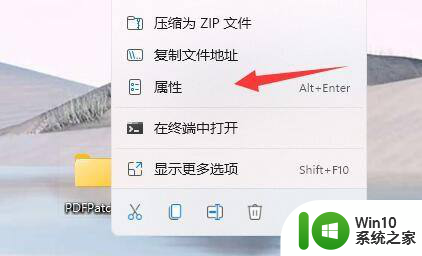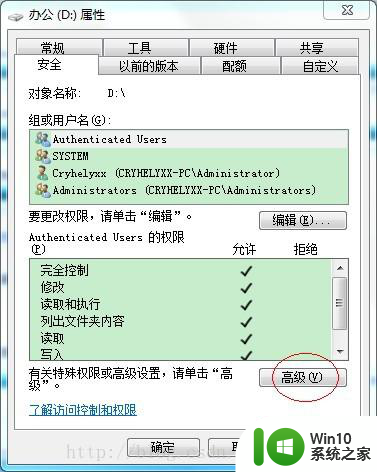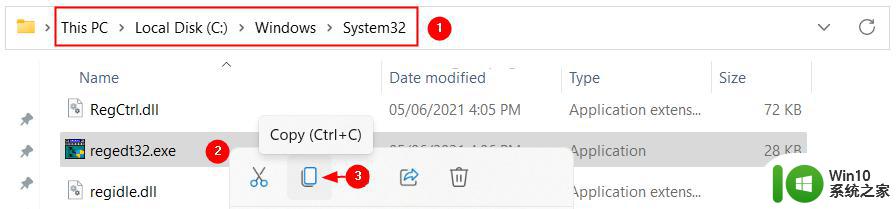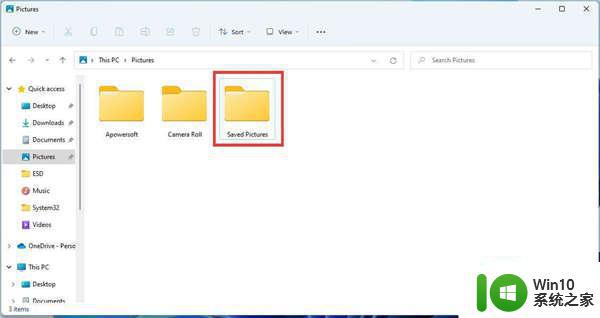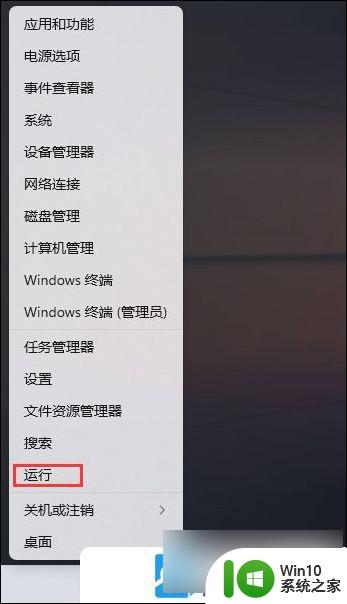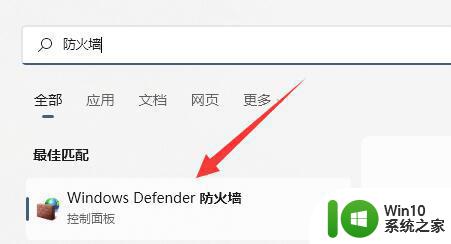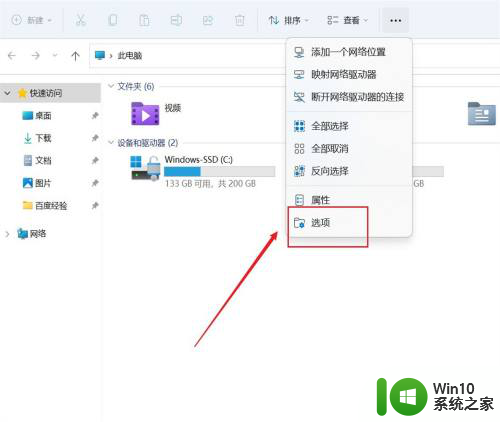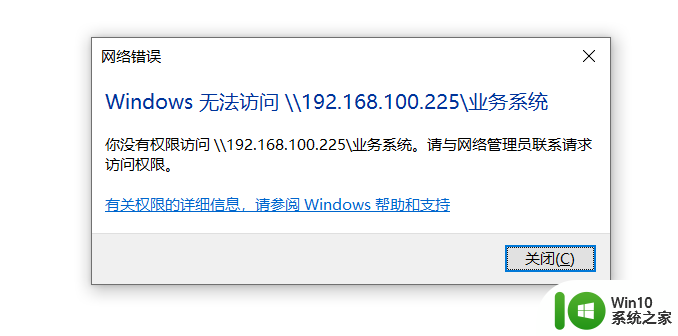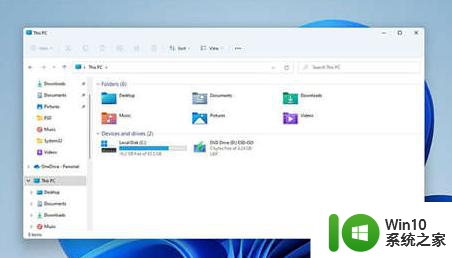win11文件访问被拒绝如何修复 Win11文件访问被拒绝解决方法
更新时间:2023-10-07 16:44:12作者:xiaoliu
win11文件访问被拒绝如何修复,Win11是微软最新发布的操作系统,有时候在使用Win11时会遇到文件访问被拒绝的问题,给用户带来了困扰,当我们尝试打开某个文件或文件夹时,系统提示我们没有权限进行访问。这种情况下,我们需要找到解决方法来修复Win11文件访问被拒绝的问题。在本文中我们将介绍一些有效的解决方法,帮助用户解决Win11文件访问被拒绝的困扰。
具体解决方法如下:
1、首先右键被拒绝的文件夹,打开“属性”。
2、接着进入“安全”,观察下面有没有正在使用的用户。
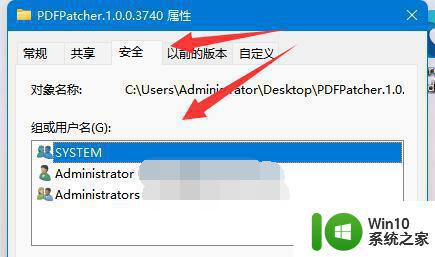
3、如果有的话,就选中用户,点击“编辑”。
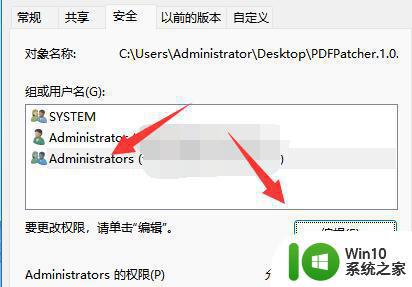
4、然后勾选所有权限为“允许”即可。
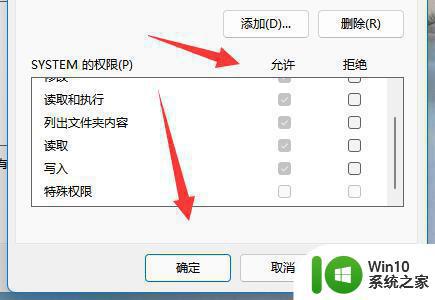
5、如果没有用户,我们就点击“添加”。
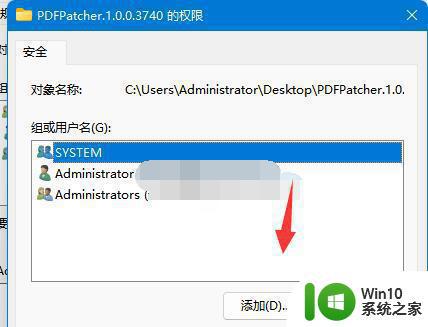
6、再点击左下角“高级”。
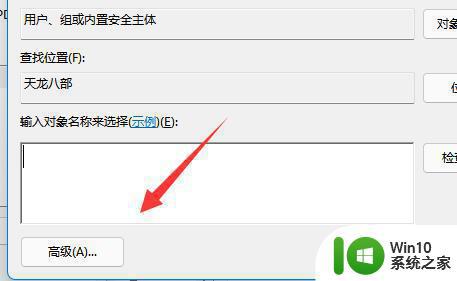
7、随后点击右边的“立即查找”选项。
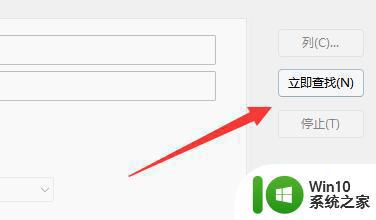
8、最后将我们的用户“确定”添加进来再添加权限即可。
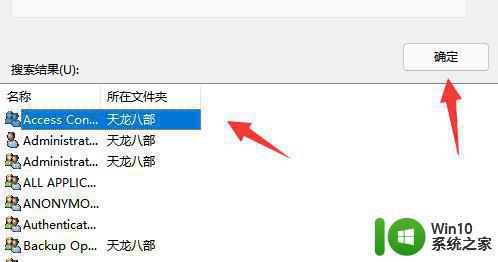
以上就是修复win11文件访问被拒绝的全部内容,如果您不熟悉此操作,请按照以上方法进行操作,希望对大家有所帮助。